使用智能文件夹以动态方式对计算机进行分组
智能文件夹是使用已保存的搜索查询定义的动态计算机组。用户每次单击该组时,它会查找匹配的计算机。例如,如果要以按属性(例如操作系统或 AWS 项目标记)分组的方式查看计算机,您可以使用智能文件夹执行此操作。
可以通过定义以下条件来创建智能文件夹:
- 搜索范围(1 — 计算机属性)
- 确定匹配项的方法(2 — 运算符)
- 搜索对象(3 - 值)
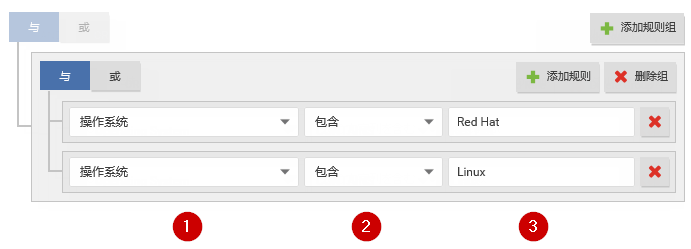
创建智能文件夹
- 转至计算机 > 智能文件夹。
-
单击创建智能文件夹。
此时将显示缺省的空白搜索条件组(“规则组”)。您应先对该组进行配置。如果需要定义更多或备选的可能匹配,您可以稍后添加更多规则组。
- 键入智能文件夹的名称。
-
在第一个下拉菜单中,选择所有匹配的计算机都将具有的属性,例如操作系统。
如果选择了“AWS 标记”,另请键入标记名称。
- 选择运算符:匹配相同的、相似的还是完全不同的计算机,例如 CONTAINS。
-
键入整个搜索词或搜索词的一部分。
不支持通配符。如果您输入多个单词,智能文件夹会比较整个短语,而非单独比较每个单词。如果属性值包含具有不同顺序的单词或仅包含部分单词,则不会进行匹配。
要匹配任意单词,请改为单击添加规则以及 或,然后添加另一个值:每个规则一个单词。 -
如果计算机必须与多个属性匹配,请单击添加规则以及 与。重复步骤 4 到 6。
对于更复杂的智能文件夹,您可以将多个搜索条件链接起来。单击添加组,然后单击 与或者或。重复步骤4-7.
例如,您可能同时在本地和云(例如 AWS、Azure 或 vCloud)中部署了 Linux 计算机。您可以使用基于以下属性的 3 个规则组来创建包含所有计算机的智能文件夹:
- 本地物理计算机的操作系统
- AWS 标记
- vCenter 名称或 vCloud 名称
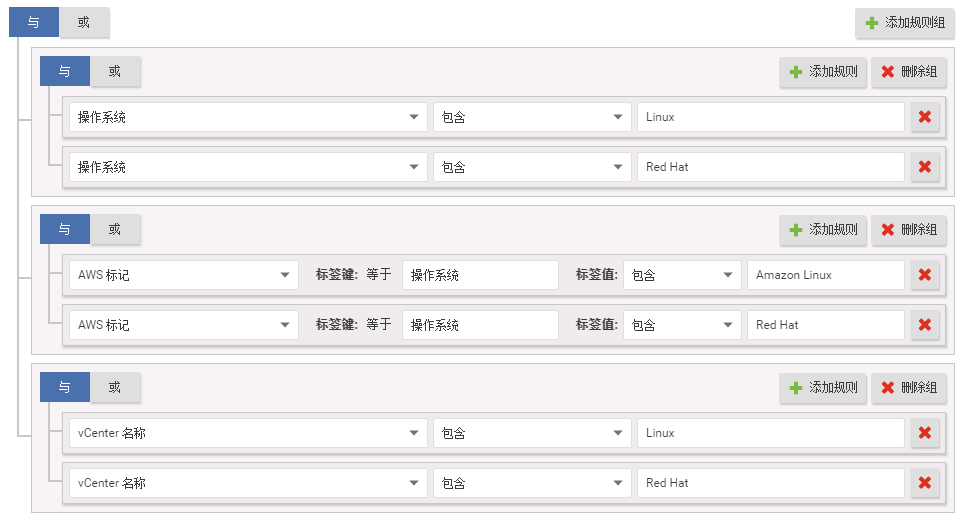
- 单击保存。
-
要进行验证,请单击新的智能文件夹。验证智能文件夹是否包含所有预期的计算机。
要提高智能文件夹的速度,请移除不需要的 AND 运算并减小子文件夹深度。它们会增加查询的复杂度,从而降低性能。另请验证该智能文件夹是否忽略了不应与查询匹配的计算机。如果需要编辑智能文件夹的查询,请双击该智能文件夹。
如果您的帐户角色没有权限,则部分计算机不会显示出来,或者您无法编辑部分计算机的属性。有关更多信息,请参阅角色。
编辑智能文件夹
如果需要编辑智能文件夹的查询,请双击该智能文件夹。
要对搜索条件规则或规则组进行重新排序,请将光标移动到规则或组上,直至光标变为 ,然后将规则或组拖动到目标位置。
,然后将规则或组拖动到目标位置。
克隆智能文件夹
要复制并修改现有智能文件夹以将其用作新的智能文件夹的模板,请右键单击原始智能文件夹,然后选择复制智能文件夹。
使用子文件夹执行重点搜索
可以使用子文件夹过滤智能文件夹的搜索结果。
智能文件夹的最大嵌套深度为 10 个层次。
- 智能文件夹 1
- 子文件夹 2
- 子文件夹 3...
- 子文件夹 2
例如,您可能已有用于所有 Windows 计算机的智能文件夹,但想要重点搜索运行的具体操作系统为 Windows 7 且具体版本为 32 位或 64 位的计算机。要执行此操作,可在 "Windows" 父文件夹下创建一个子智能文件夹用于表示 Windows 7,然后在 "Windows 7" 文件夹下创建两个子智能文件夹以分别用于表示 32 位和 64 位。
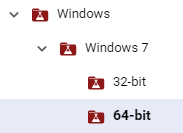
- 右键单击一个智能文件夹,然后选择创建子智能文件夹。
- 编辑子智能文件夹的查询组或规则。单击保存。
- 单击新的智能文件夹。验证智能文件夹是否包含所有预期的计算机。另请验证该智能文件夹是否忽略了不应与查询匹配的计算机。
自动创建子文件夹
仅适用于 AWS 计算机。
如果您使用 Amazon 云,则可以自动为 AWS 标记的每个值创建子文件夹,而无需手动创建子文件夹。有关将 AWS 标记应用到计算机的信息,请参阅 Amazon 在标记 Amazon EC2 资源上提供的指南。
- 选中位于智能文件夹组下方的针对特定 AWS 标记键的每个值自动创建子文件夹:复选框。
- 键入 AWS 标记的名称。将自动为此标记的每个值创建子文件夹。
- 单击保存。
可搜索属性
属性是您要查找的部分或全部计算机所具有的特性。智能文件夹将显示具有选定的属性且其值匹配的计算机。
要查找完全匹配的文本(除非另有说明),请转至计算机并查看左侧的导航窗格。
常规
| 属性 | 描述 | 数据类型 | 示例 |
|---|---|---|---|
| 主机名 | 计算机的主机名,显示在计算机 > 详细信息中的“主机名”字段上。 | 字符串 | ca-staging-web1 |
| 计算机显示名称 | 计算机在趋势科技服务器深度安全防护系统中的显示名称,显示在计算机 > 详细信息中的“显示名称”字段上。 | 字符串 | nginxTest |
| 组名 | 将计算机分配到的组。 | 字符串 | 美国东部 |
| 操作系统 | 计算机的操作系统,显示在计算机 > 详细信息中的“平台”字段上。 | 字符串 |
Microsoft Windows 7(64 位)Service Pack 1 Build 7601 |
| IP 地址 |
计算机的 IP 地址。 位置因计算机类型而异:
|
IPv4 或 IPv6 地址或 IPv4 地址范围 |
172.20.1.5-172.20.1.55 2001:db8:face::5 |
| 策略 | 为计算机分配的趋势科技服务器深度安全防护系统策略,显示在计算机 > 详细信息中。 |
字符串 (下拉列表中的选项) |
基本策略 |
| 已激活 | 是否已使用趋势科技服务器深度安全防护系统管理中心激活该计算机,显示在计算机 > 详细信息中。 | 布尔值 | 是 |
| Docker 主机 |
计算机上是否安装了 Docker,显示在计算机 > 详细信息中。 |
布尔值 | 否 |
AWS
| 属性 | 描述 | 数据类型 | 示例 |
|---|---|---|---|
| 标记 |
计算机的 AWS 标记键值对,显示在计算机 > 详细信息 > 概述 > 常规中的“虚拟机摘要”下的“云实例元数据”中。 依次键入标记名称和标记值。区分大小写。 |
字符串 |
标记键:env 标记值:staging |
| 安全组名称 | 与计算机关联的 AWS 安全组,显示在计算机 > 详细信息 > 概述 > 常规中的“虚拟机摘要”下的“安全组”中。 | 字符串 | SecGrp1 |
| 安全组 ID | 计算机的 AWS 安全组 ID,显示在计算机 > 详细信息 > 概述 > 常规中的“虚拟机摘要”下的“安全组”中。 | 字符串 | sg-12345678 |
| AMI ID | 计算机的 Amazon 计算机 AMI ID,显示在计算机 > 详细信息 > 概述 > 常规中的“虚拟机摘要”下的“AMI ID”中。 | 字符串 | ami-23c44a56 |
| 帐户 ID |
与计算机关联的 AWS 帐户 ID(12 位数),当用户右键单击Amazon 帐户并选择属性时显示在计算机中。 结果包括子文件夹中的计算机。 |
字符串 | 123456789012 |
| 帐户名 |
与计算机关联的 AWS 帐户别名,当用户右键单击 AWS 云连接器并选择属性时显示在计算机中。 结果包括子文件夹中的计算机。 |
字符串 | MyAccount-123 |
| 区域 ID |
计算机的 AWS 区域后缀。 结果包括子文件夹中的计算机。 |
字符串 | us-east-1 |
| 区域名称 |
与计算机关联的 AWS 区域名称。 结果包括子文件夹中的计算机。 |
字符串 | 美国东部 (俄亥俄州) |
| VPC ID |
计算机的虚拟私有云 (VPC) ID。 如果存在别名,则文件夹名称是该别名后接括在括号中的 VPC ID。否则文件夹名称是 VPC ID。 结果包括子文件夹中的计算机。 |
字符串 | vpc-3005e48a |
| 子网 ID |
与计算机关联的虚拟私有云 (VPC) 子网 ID。 如果存在别名,则文件夹名称是该别名后接括在括号中的 VPC 子网 ID。否则文件夹名称是 VPC 子网 ID。 结果包括子文件夹中的计算机。 |
字符串 | subnet-b1c2e468 |
Azure
| 属性 | 描述 | 数据类型 | 示例 |
|---|---|---|---|
| 订购名称 |
与计算机关联的 Azure 订购帐户 ID,当用户右键单击 Azure 并选择属性时显示在计算机中。 结果包括子文件夹中的计算机。 |
字符串 | MyAzureAccount |
| 资源组 | 与计算机关联的资源组。 | 字符串 | MyResourceGroup |
vCenter
| 属性 | 描述 | 数据类型 | 示例 |
|---|---|---|---|
| 名称 |
与计算机关联的 vCenter。 结果包括子文件夹中的计算机。 |
字符串 | vCenter - lab13-vc.example.com |
| 数据中心 |
与计算机关联的 vCenter 数据中心。 结果包括子文件夹中的计算机。 |
字符串 | lab13-datacenter |
| 文件夹 |
计算机的 vCenter 文件夹。 结果包括子文件夹中的计算机。 |
字符串 | db_dev |
| 父 ESX 主机名 |
计算机客户 VM 正在其中运行的 ESX 或 ESXi 虚拟机监控程序的主机名,显示在计算机中。 |
字符串 | lab13-esx2.example.com |
| 定制属性 |
为计算机分配的 vCenter 定制属性,显示在计算机 > 详细信息中的“虚拟机摘要”上。 |
字符串 (逗号分隔的属性名称和值) |
env, production |
vCloud
| 属性 | 描述 | 数据类型 | 示例 |
|---|---|---|---|
| 名称 |
与计算机关联的 vCloud。 结果包括子文件夹中的计算机。 |
字符串 | vCloud-lab23 |
| 数据中心 |
与计算机关联的 vCloud 数据中心。 结果包括子文件夹中的计算机。 |
字符串 | lab13-datacenter |
| vApp |
与计算机关联的 vCloud 数据中心文件夹。 结果包括子文件夹中的计算机。 |
字符串 | db_dev |
文件夹
| 属性 | 描述 | 数据类型 | 示例 |
|---|---|---|---|
| 名称 | Microsoft Active Directory 或 LDAP 目录的主机名。 结果包括子文件夹中的计算机。 |
字符串 | ad01.example.com |
| 文件夹 |
计算机的 Microsoft Active Directory 或 LDAP 文件夹名称。 结果包括子文件夹中的计算机。 |
字符串 | 计算机 |
运算符
智能文件夹运算符指示匹配的计算机应具有与搜索词相同的还是相似的或不同的属性值。
| 运算符 | 描述 | 示例 |
| 等于 | 结果是完全匹配项。 |
Operating System EQUALS Microsoft Windows 匹配结果: 无任何匹配项。(例如,"Windows Server 2003" 不与所有单词完全匹配。) |
| 不等于 | 结果不是完全匹配项。 |
Operating System DOES NOT EQUAL Amazon Linux (64 bit) 匹配结果: 除 64 位 Amazon Linux 以外的所有计算机。 |
| 包含 | 结果包含搜索词(部分匹配或完整匹配)。 |
IP Address CONTAINS 10.1.1 匹配结果: 位于 10.1.1.xxx 子网中的所有计算机。 |
| 不包含 | 结果不包含搜索词。 |
Operating System DOES NOT CONTAIN Windows 匹配结果: 除 Windows 以外的所有计算机。 |
| 任意值 | 结果是具有选定的属性的所有计算机,不区分属性值。 |
Group Name ANY VALUE 匹配结果: 具有组名称的所有计算机。 |
运算符
并非所有运算符均可用于每个属性。
| 运算符 | 描述 | 示例用法 |
| 等于 | 搜索查询只会查找属于完全匹配项的计算机。 | 如果选择了“操作系统”属性并输入 'Windows',则搜索查询不会查找其操作系统名称包含 'Windows 7' 或 'Microsoft Windows' 的计算机。 |
| 不等于 | 搜索查询将查找不属于完全匹配项的任何计算机。 | 如果选择了“操作系统”属性并输入“Amazon Linux(64 位)”,则搜索查询会查找 64 位 Amazon Linux 计算机以外的所有计算机。 |
| 包含 | 搜索查询将查找包含搜索词的任何计算机。 | 如果选择了“IP 地址”属性并输入 '203.0.113.',则搜索查询将查找位于 203.0.113.xxx 子网上的任何计算机。 |
| 不包含 | 搜索查询将查找不包含搜索词的任何计算机。 | 如果选择了“操作系统”属性并输入 'Windows',则搜索查询会查找其操作系统名称不包含 'Windows' 的任何计算机。 |
| 任意值 | 搜索查询将查找具有选定的属性的所有计算机。 | 如果选择了“组名称”属性,则搜索查询会查找该组中的所有计算机。 |
| 在范围内 | 搜索查询将查找介于指定的开始范围和结束范围之间的所有计算机。 | 如果在搜索查询中指定了 IP 地址属性,并将开始范围设置为 10.0.0.0 而将结束范围设置为 10.255.255.255,则该搜索查询会查找 IP 地址介于 10.0.0.0 到 10.255.255.255 之间的所有计算机。 |
| 不在范围内 | 搜索查询将查找不介于指定的开始范围和结束范围之间的所有计算机。 | 如果在搜索查询中指定了 IP 地址属性,并将开始范围设置为 10.0.0.0 而将结束范围设置为 10.255.255.255,则该搜索查询会查找 IP 地址处于 10.0.0.0 到 10.255.255.255 范围以外的所有计算机。 |
| 是 | 搜索查询将查找具有选定的属性的所有计算机。 | 如果对 Docker 属性选择了 'Yes',则搜索查询会查找正在运行 Docker 服务的所有计算机。 |
| 否 | 搜索查询将查找不具有选定的属性的所有计算机。 | 如果对 Docker 属性选择了 'No',则搜索查询会查找未运行 Docker 服务的任何计算机。 |